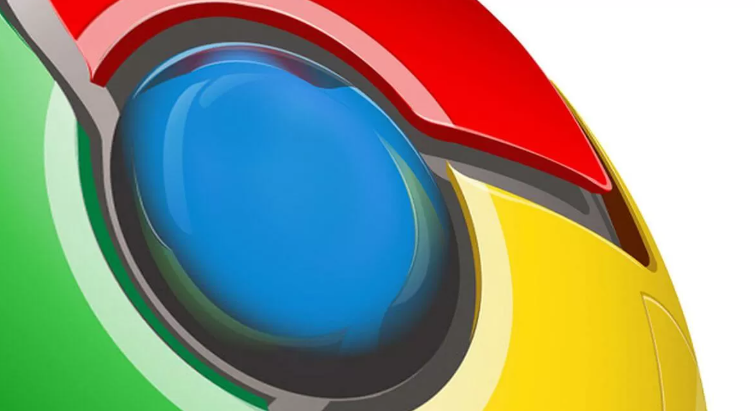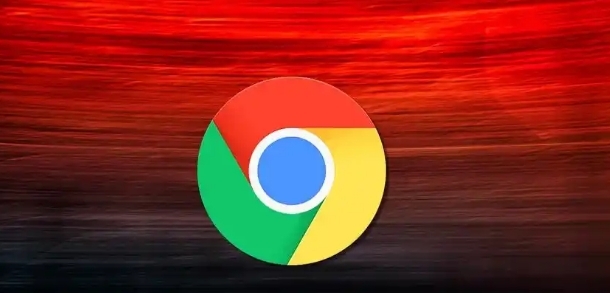一、优化网络请求
1. 减少同步请求:检查插件代码,尽量减少使用同步的网络请求,因为同步请求会阻塞线程,导致其他操作等待,从而造成加载延迟。可改用异步请求方式,让浏览器在等待网络响应的同时能够继续执行其他任务,提高加载效率。
2. 合理设置请求缓存:对于一些不经常变化的数据请求,可设置缓存机制,避免重复向服务器发送请求获取相同数据,减少网络传输时间,加快元素加载速度。
二、压缩与优化资源文件
1. 压缩图片资源:如果插件界面中包含大量图片,可使用图片压缩工具对图片进行压缩处理,在不影响视觉效果的前提下减小图片文件大小,降低加载时间。同时,采用合适的图片格式,如WebP等,也能有效减小图片体积。
2. 压缩脚本和样式表:对插件中的JavaScript脚本和CSS样式表进行压缩,去除不必要的空格、注释和换行符等,减小文件大小,加快浏览器解析和加载速度。
三、延迟加载非关键元素
1. 懒加载图片和视频:对于插件界面中的图片和视频元素,可采用懒加载技术,即只有当元素即将进入可视区域时才进行加载。这样可以避免一次性加载所有图片和视频,减少初始加载时间,提高页面响应速度。
2. 按需加载脚本和样式:分析插件功能,将不是立即需要的脚本和样式进行按需加载,例如某些特定功能模块的脚本,只有在用户触发相应操作时才加载,避免在初始加载时加载过多不必要的资源。
四、优化浏览器设置
1. 清理缓存和Cookies:定期清理Chrome浏览器的缓存和Cookies,因为过多的缓存和Cookies可能会存储过时的数据,影响网页加载速度,包括插件界面元素的加载。
2. 调整硬件加速设置:确保Chrome浏览器的硬件加速功能已开启,这可以在支持的电脑上提高渲染性能,加快插件界面元素的显示速度。
五、更新与管理插件
1. 及时更新插件:关注插件的更新信息,及时安装最新版本的插件。开发者通常会在更新中修复已知的性能问题和加载延迟问题,提升插件的兼容性和稳定性。
2. 禁用不必要的插件:如果同时安装了多个插件,部分插件可能会在后台占用系统资源,导致浏览器运行缓慢,进而影响目标插件的加载速度。只保留必需的插件,并定期检查它们的更新状态。